Maya软件学习必备干货,让工作更高效!
还有很多萌新们不知道Maya自定义快捷键如何操作,今天小编就来和大家一起分享吧!本文中是以Maya2014 x64位为例。
MAYA软件自定义快捷键图文步骤:
步骤一、首先打开Maya软件,然后进入Maya的界面
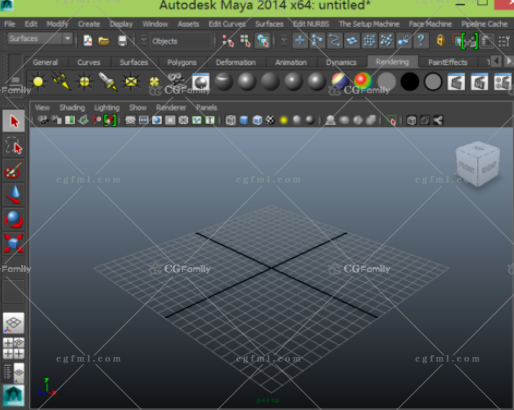
步骤二、在界面内找到window菜单
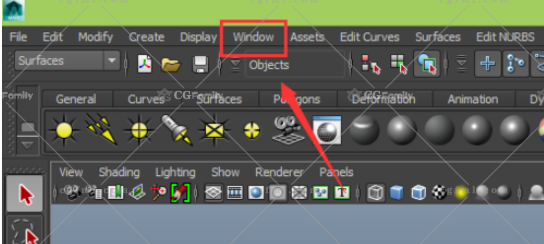
步骤三、鼠标点击window菜单,在其下拉菜单里找到“setings/preferences”选项
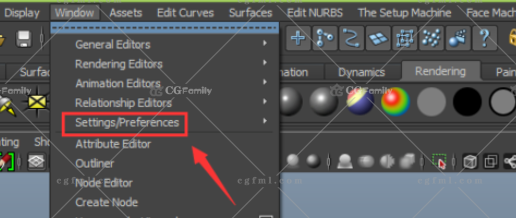
步骤四、点击“setings/preference”选项,在其下拉菜单里找到“hotkey editor”选项
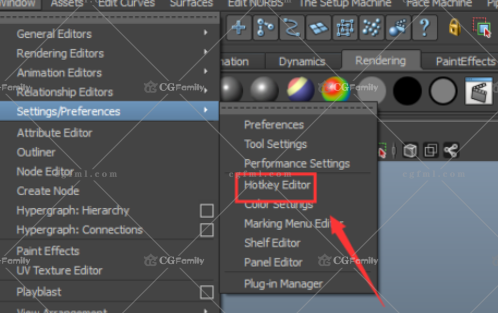
步骤五、点击“hotkey editor”选项,此时会弹出“hotkey editor”对话框
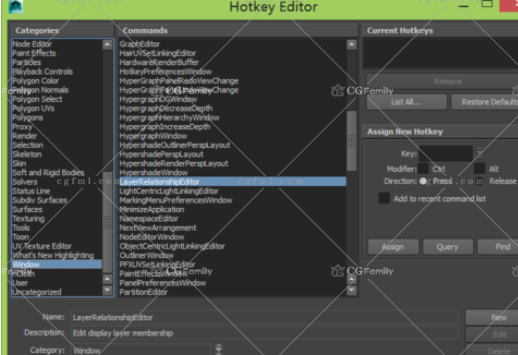
步骤六、在这个对话框内选择我们想要设置快捷键的选项,然后在“key”设置快捷键,再找到“modifier”里设置是否使用“Ctrl”和“alt”键,设置好了再点击“assign”选项,就可以设置好了。
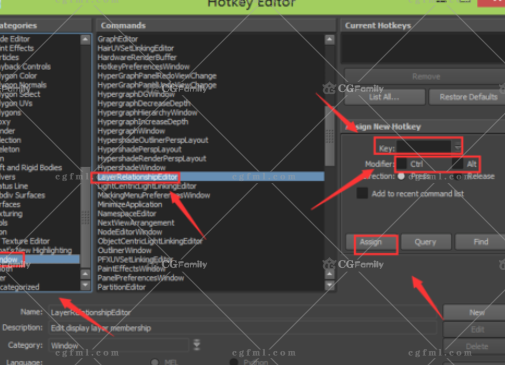
想要下载MAYA软件的小伙伴,可以点击前往下面的链接:
Autodesk Maya 2017【Autodesk Maya 2017简体中文版】64位绿色版
同时也为大家奉上网上一些关于Maya的常用快捷键及使用方法,希望对大家有帮助哦!
Enter——完成当前操作
Insert——插入工具编辑模式
W——移动工具
E——旋转工具
R——缩放工具操纵杆操作
Y——非固定排布工具
S——设置关键帧
I——插入关键帧模式【动画曲线编辑】
ShiftE——存储旋转通道的关键帧
ShiftR——存储缩放通道的关键帧
ShiftW——存储转换通道的关键帧
ShiftQ——选择工具,【切换到】成分图标菜单
ShiftF——在所有视图中满屏显示被选目标
ShiftA——在所有视图中满屏显示所有对象
Altq——选择工具,【切换到】多边形选择图标菜单
Q——选择工具,【切换到】成分图标菜单
T——显示操作杆工具
=——增大操纵杆显示尺寸
-——减少操纵杆显示尺寸
F——满屏显示被选目标
.——前进到下一关键帧
,——后退到上一关键帧
Alt↑——向上移动一个象素
Alt↓——向下移动一个象素
Alt←——向左移动一个象素
Alt→——向右移动一个象素
Alt'——设置键盘中心于数字输入行
Alt。——在时间轴上前进一帧
Alt,——在时间轴上后退一帧
Altv——播放按钮【打开/关闭】
Alt/ShiftV——回到最小帧
K——激活模拟时间滑块
F8——切换物体/成分编辑模式
F9——选择多边形顶点
F10——选择多边形的边
F11——选择多边形的面
F12——选择多边形的
UVsCtrlI——选择下一个中间物体
CtrlF9——选择多边形的顶点和面
1——低质量显示
2——中等质量显示
3——高质量显示
4——网格显示模式
5——实体显示模式
6——实体和材质显示模式
7——灯光显示模式
D——设置显示质量【弹出式标记菜单】
Altm——快捷菜单显示类型【恢复初始类型】
Alts——旋转手柄附着状态
]——重做视图的改变
[——撤消视图的改变
↑——进到当前层级的上一层级
↓——退到当前层级的下一层级
←——进到当前层级的左侧层级
→——进到当前层级的右侧层级
Ctrla——弹出属性编辑窗/显示通道栏
Ctrlg——组成群组
Ctrld——复制
CtrlN——建立新的场景
CtrlO——打开场景
CtrlS——存储场景
Ctrlh——隐藏所选对象
ShiftZ——重做【刚才的操作】
Ctrl/ShiftH——显示上一次隐藏的对象
G——重复【刚才的操作】
Z——取消【刚才的操作】
ShiftG——重复鼠标位置的命令快捷键功能解释
ShiftD——复制被选对象的转换
常见问题FAQ
- 关于解压密码
- 如出现需要解压密码的默认密码为:cg6i.com 特殊情况一律标注在文件名上
- 版权问题
- 如何联系我们






![[UE4]修改相机裁剪距离](https://www.cg6i.com/wp-content/themes/ripro/timthumb.php?src=https://cgfmlaaa.oss-cn-guangzhou.aliyuncs.com/wp-content/uploads/2021/11/1637910232-30d52770aa8d07e.png?x-oss-process=image/resize,m_fill,h_573,w_1205&h=200&w=300&zc=1&a=c&q=100&s=1)
![UE4 Tri-Planar-Mapping[三面映射]](https://www.cg6i.com/wp-content/themes/ripro/timthumb.php?src=https://cgfmlaaa.oss-cn-guangzhou.aliyuncs.com/wp-content/uploads/2021/07/1625552172-b093262dc3f604f.png?x-oss-process=image/resize,m_fill,h_406,w_538&h=200&w=300&zc=1&a=c&q=100&s=1)
